No contexto da segurança online se tornando cada vez mais importante, proteger as contas de mídia social é uma das principais preocupações. O Twitter, uma das redes sociais mais populares da atualidade, é alvo frequente de ataques cibernéticos para assumir contas e informações pessoais. Para proteger sua conta contra ameaças, você precisa ativar aAutenticação de dois fatores (2FA)– um recurso de segurança que aumenta a segurança ao fazer login em uma conta do Twitter.
A autenticação de dois fatores (2FA) exige que você insira um código de autenticação, além de sua senha, toda vez que fizer login em sua conta. Isso adicionará uma camada extra de segurança à sua conta do Twitter, ajudando a evitar invasões não autorizadas de invasores. Neste artigo, forneceremos instruções detalhadas sobre como configurar o 2FA no Twitter, incluindo como usar SMS, aplicativos autenticadores e outras opções.
1.O que é autenticação de dois fatores (2FA)?
A autenticação de dois fatores (2FA) é um método de segurança que exige que o usuário forneçaDois fatores de autenticaçãopara provar sua identidade. Um elemento ésenha(o primeiro fator) que você definiu anteriormente, e o segundo fator pode ser umCódigo de autenticaçãoenviado via SMS, aplicativo autenticador ou chave de segurança.
O Twitter oferece suporte a três métodos principais para configurar o 2FA:
- SMS: Você receberá um código de verificação via SMS toda vez que fizer login na sua conta do Twitter.
- Aplicativo autenticador: você pode usar um aplicativo autenticador como Google Authenticator ou Authy para gerar um código de verificação.
- Chave de segurança: você pode usar uma chave de segurança para verificar sua conta.
2.Como ativar o 2FA no Twitter usando SMS (para desktop)
Se você deseja habilitar o 2FA por SMS em seu computador, pode fazer o seguinte:
Passo 1: Vá para sua conta do Twitter
- Acesse sua conta do Twitter por meio de um navegador em seu computador.
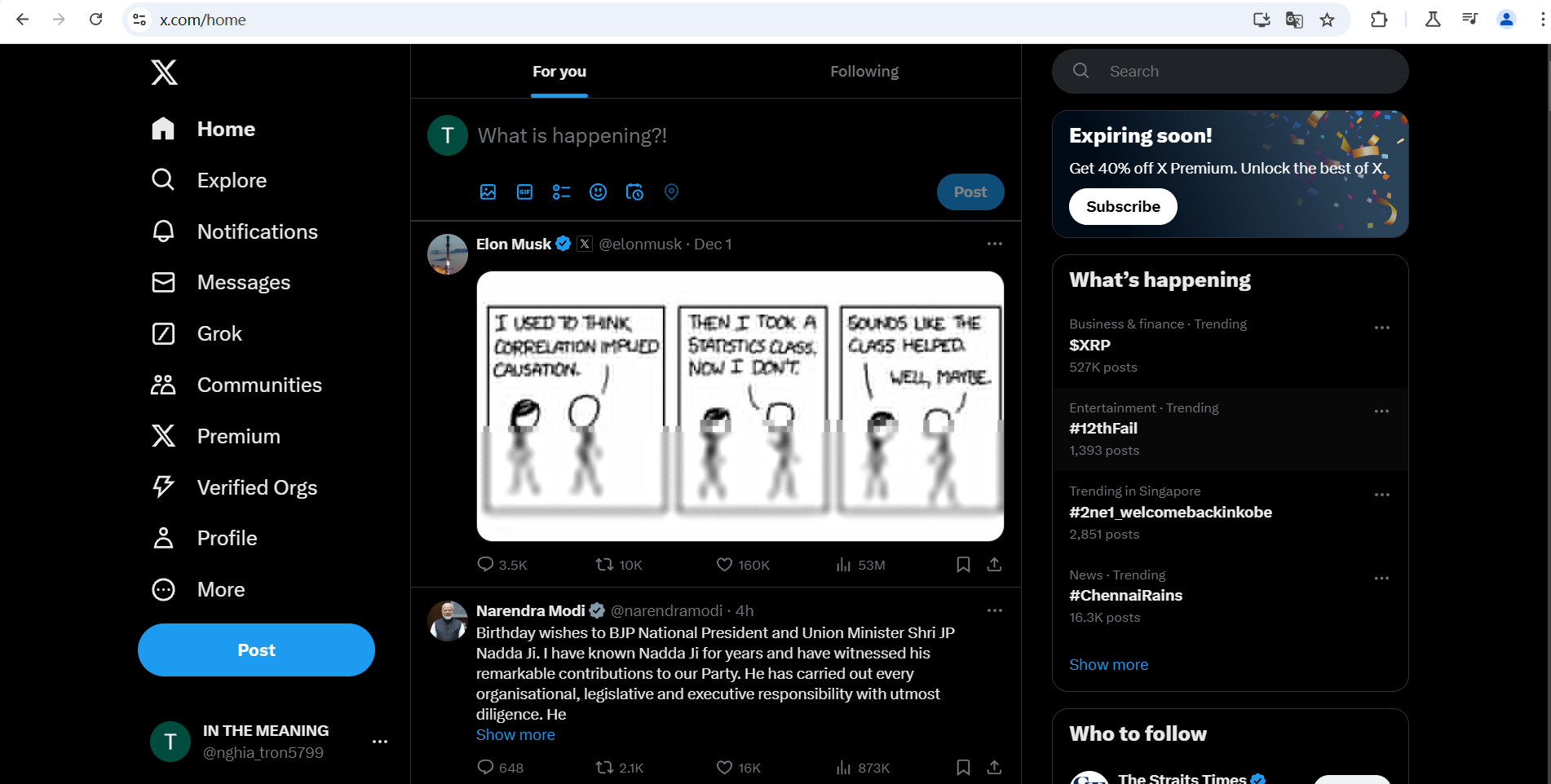
Passo 2: Vá para Configurações
- Clique no ícone do perfil no canto superior direito da página e selecione Configurações e privacidade.
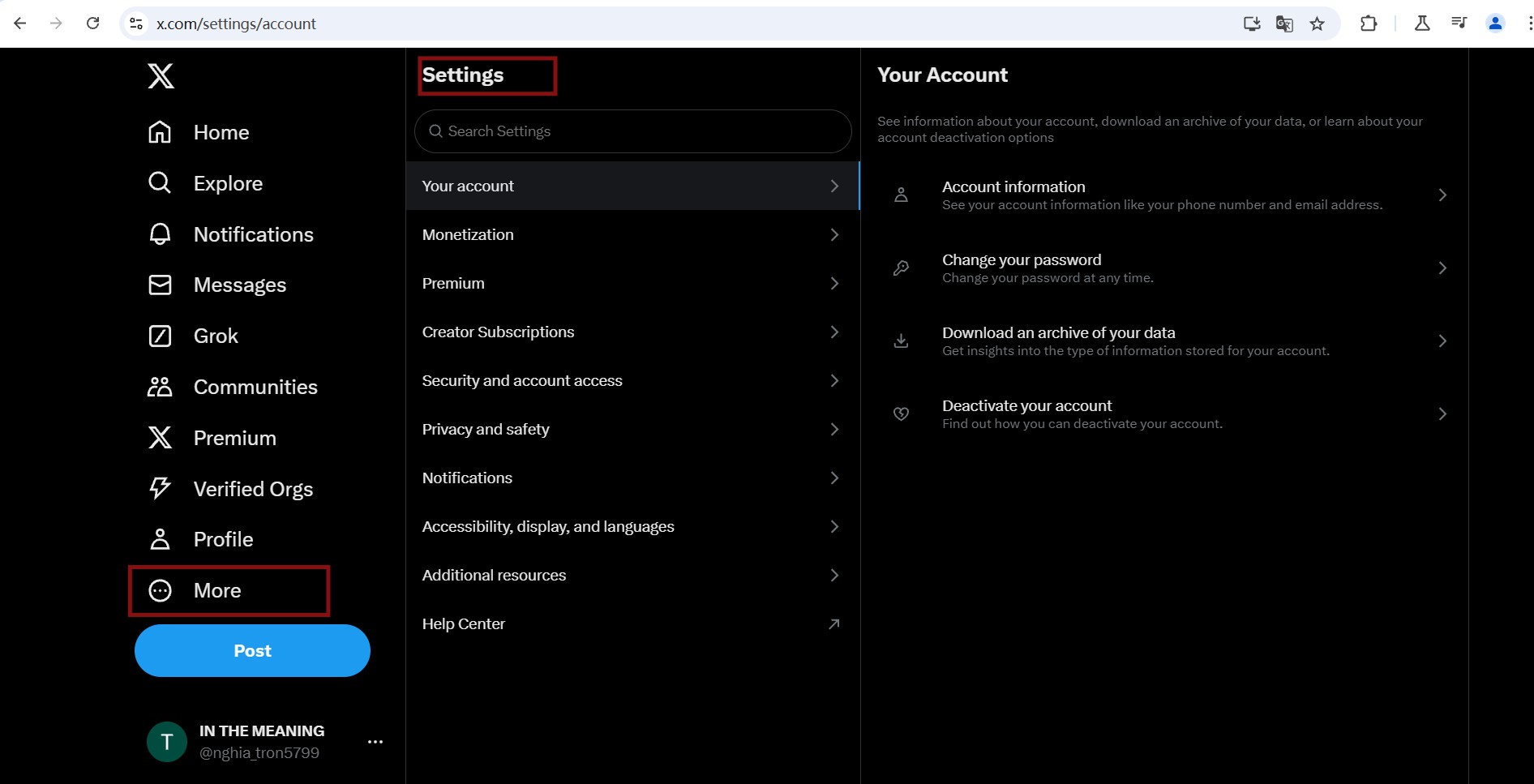
Etapa 3: vá para Configurações de segurança
- Na seção Conta, selecione Segurança e toque em Autenticação de dois fatores.
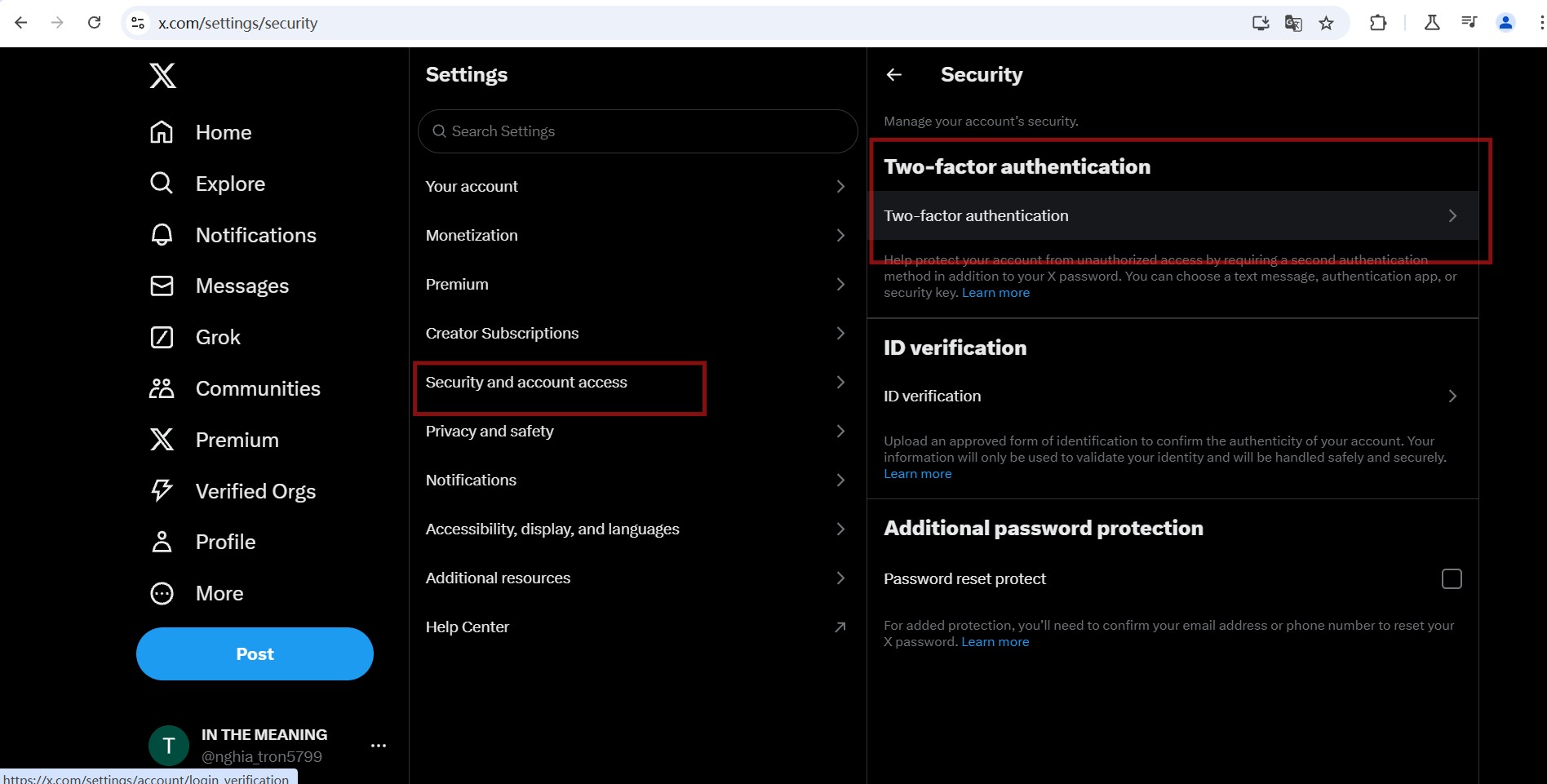
Etapa 4: ativar a autenticação por SMS
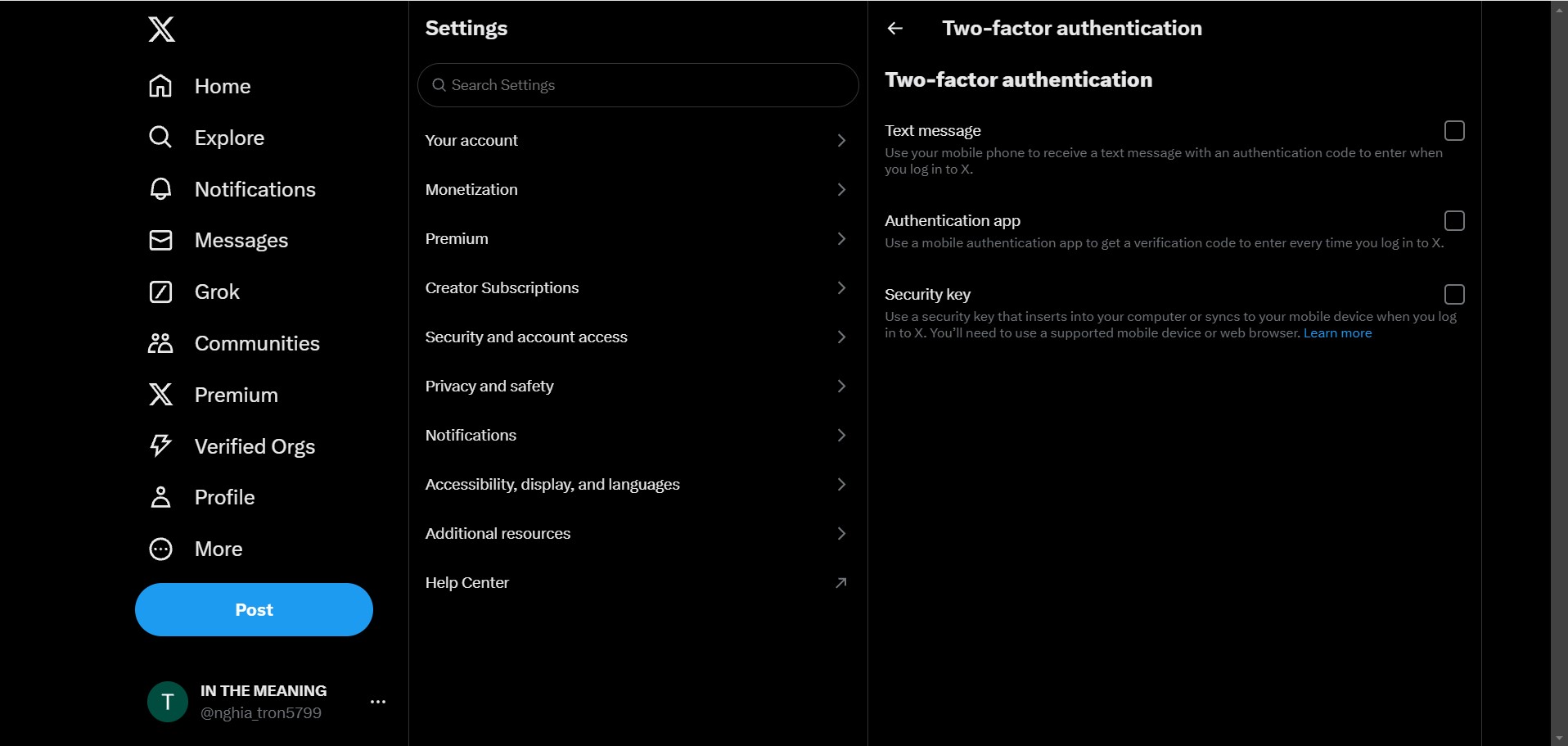
- Selecione SMS e toque em Iniciar.
- Digite sua senha e toque em Autenticar.
- Selecione Enviar código para receber o código de verificação por SMS.
Etapa 5: insira o código de autenticação
- Digite o código de autenticação da mensagem SMS e toque em Avançar > Entendido.
3.Como ativar o 2FA no Twitter usando SMS (para iPhone e iPad)
Para proteger sua conta do Twitter com SMS em seu dispositivo iOS, você precisa seguir os seguintes passos:
Etapa 1: abra o aplicativo do Twitter
- Abra o aplicativo do Twitter no seu iPhone ou iPad.
Passo 2: Vá para Configurações
- Toque no ícone do perfil no canto superior esquerdo da tela para abrir o menu de configurações.
- Selecione Configurações e privacidade no menu.
Etapa 3: vá para Configurações de segurança
- Em seguida, selecione Conta e vá para Segurança.
- Aqui, você verá a opção de autenticação de dois fatores. Toque nele para continuar.
Etapa 4: ativar a autenticação por SMS
- Na seção Autenticação de dois fatores, selecione SMS e ative-o.
- Você será solicitado a inserir sua senha do Twitter para confirmação.
Etapa 5: digite seu número de telefone
- Digite seu número de telefone e toque em Avançar. O Twitter enviará um código de verificação via SMS.
- Digite o código de autenticação no campo de solicitação e toque em Avançar > Entendido.
- Observação importante: Lembre-se de manter este código de autenticação com cuidado, pois você precisará inseri-lo toda vez que fizer login em sua conta do Twitter.
4.Como ativar o 2FA no Twitter usando o Google Authenticator
Se você não quiser usar SMS, você pode usar um aplicativo autenticador comoAutenticador do Googlepara obter um código de verificação. Veja como fazer:
Etapa 1: abra o aplicativo do Twitter
- Abra o aplicativo do Twitter no seu iPhone ou iPad.
Etapa 2: acessar as configurações de segurança
- Selecione Configurações e Privacidade e vá para Contas > Segurança > Autenticação de dois fatores.
Etapa 3: escolha um aplicativo autenticador
- Selecione Aplicativo autenticador e ative-o.
- Digite sua senha do Twitter para verificação.
Etapa 4: vincular o aplicativo de autenticação
- Selecione Vincular aplicativo agora e abra o aplicativo Google Authenticator em seu telefone.
- Digitalize o código QR na tela para vincular o aplicativo à sua conta do Twitter.
Etapa 5: insira o código de autenticação
- No aplicativo Google Authenticator, você receberá um código de verificação. Digite esse código no campo de solicitação no Twitter e toque em Validar.
- A partir de agora, toda vez que você fizer login no Twitter, precisará inserir o código de verificação gerado a partir deAutenticador do Google.
5.Como criar uma senha temporária para o Twitter (para iPhone e iPad)
Ao ativar a 2FA, você pode criar umSenha temporáriapara iniciar sessão a partir de outros dispositivos ou aplicações de terceiros. Passos:
Etapa 1: abra o aplicativo do Twitter
- Abra o aplicativo do Twitter no seu iPhone/iPad.
Etapa 2: acessar as configurações de segurança
- Selecione Configurações e privacidade > Segurança da conta > > autenticação de dois fatores.
Etapa 3: criar uma senha temporária
- Selecione Senha temporária e toque em Criar nova senha.
- Uma senha temporária será criada e você poderá usá-la para fazer login no Twitter em outro dispositivo ou aplicativo.
- Observação: as senhas temporárias expiram mais tarde1 hora.
6.Observações importantes ao usar 2FA
- Salvar códigos de autenticação: Sempre armazene os códigos de autenticação com cuidado, especialmente se você usar SMS ou aplicativos de autenticação.
- Atualize seu número de telefone: Se você alterar seu número de telefone, não se esqueça de atualizar suas informações do Twitter para receber um código de verificação via SMS.
- O aplicativo autenticador não está funcionando: Se o aplicativo autenticador não estiver funcionando, verifique a hora no seu telefone e sincronize-o novamente para garantir que o código de autenticação esteja correto.
- Chave de segurança: Se você usar uma chave de segurança, certifique-se de tê-la com você sempre que fizer login no Twitter de outro dispositivo.
FAQ - Perguntas Frequentes
1. Posso ativar a autenticação de dois fatores sem meu telefone?
Não, você precisa de um telefone para receber um código de verificação por SMS ou usar um aplicativo autenticador para configurar o 2FA no Twitter. Se você não tiver seu telefone, não poderá obter um código de autenticação e terá problemas para fazer login.
2. Posso desativar a autenticação de dois fatores (2FA) a qualquer momento?
Sim, você pode desativar o 2FA sempre que quiser. Basta acessar Configurações > Segurança > Autenticação de dois fatores e desativá-la.
3. E se eu não receber o código de verificação por SMS?
Se você não receber um código de verificação, verifique sua conexão de rede ou as configurações do telefone. Você também pode tentar aguardar alguns minutos ou tentar reenviar o código. Se você ainda estiver com problemas, entre em contato com o suporte do Twitter.
4. Se eu perder meu telefone, como posso fazer login no Twitter?
Se você ativou a 2FA e salvou um código de backup, poderá usá-lo para fazer login. Caso contrário, você precisará entrar em contato com o suporte do Twitter para recuperar sua conta.
5. Posso usar 2FA para várias contas do Twitter?
Sim, você pode usar alguns aplicativos autenticadores ou um número de telefone para habilitar o 2FA para várias contas do Twitter ao mesmo tempo.